Oracle Eloqua용 사용자 정의 가망 고객 양식 생성
캠페인 모듈은 동영상이 Brightcove 플레이어 내에서 재생될 때 시청자 정보를 캡처할 수 있는 리드 양식을 생성하는 기능을 제공합니다. 이렇게하면 필요한 필드 (표시 또는 숨겨진 필드) 를 포함 할 수 있으며 점진적 프로파일 링 (사용 가능한 경우) 과 같은 기능을 활용할 수 있습니다. 리드 데이터는 Eloqua로 전송되고 처리됩니다.
사용자 정의 가망 고객 양식을 생성하려면 다음 단계를 수행해야 합니다.
Eloqua에서 양식 만들기
Eloqua 는 뷰어 정보를 캡처하는 양식을 만들 수 있는 기능을 제공합니다. 이러한 양식은 브라이트코브 플레이어 내부에 표시될 수 있습니다. 그런 다음 캡처된 데이터를 향후 통신을 사용자 지정하는 데 사용할 수 있습니다. 아래 단계에서는 이름, 성 및 이메일 주소를 캡처하는 간단한 양식을 만듭니다. Eloqua 양식에 대한 자세한 내용은Eloqua 설명서를 참조하십시오 .
- Eloqua 계정에 로그인하십시오.
- 자산 > 양식으로이동한 다음양식 만들기를클릭합니다. 양식 템플릿 선택기가 열립니다.
- 빈 양식을클릭한 다음선택을클릭합니다.
- 왼쪽 탐색에서 [ 필드 그룹 ] 패널을 확장합니다.
- [ 필드 그룹 ] 패널에서 [ 기본 연락처 정보 ] 를 클릭하고 양식 템플릿으로 드래그합니다.
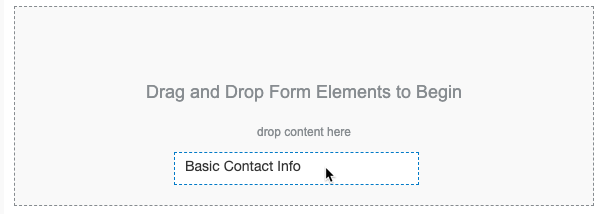
- 필드가 양식에 추가되었는지 확인합니다.
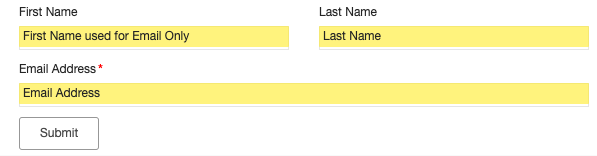
- 기본적으로 필드는 필드 병합을 사용하여 추가됩니다. 이로 인해 캠페인에서 사용할 때 필드에 이상한 텍스트가 나타납니다. 필드 병합을 제거하려면이름필드를 클릭하여 선택하십시오.
- 왼쪽 탐색 패널에서일반 특성섹션을 찾아미리 채우기 필드 데이터특성을없음으로설정합니다.
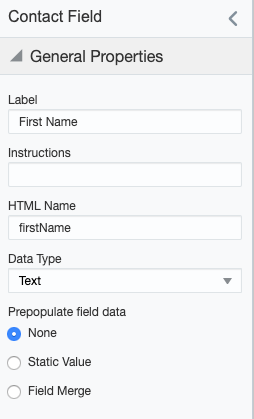
- 프로세스를 반복하십시오. 성과이메일 주소필드.
- 저장을 클릭합니다.
- 양식에 이름을 지정한 다음저장을클릭합니다.
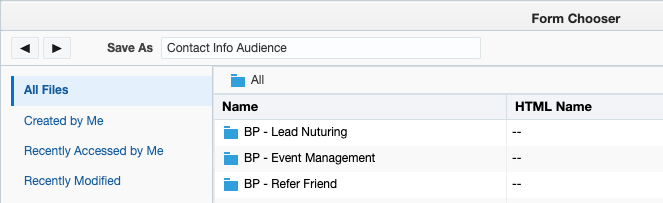
양식 HTML 복사
캠페인 모듈 내부의 양식을 사용하려면 양식 HTML을 복사해야 합니다. 양식 HTML을 복사하려면 다음과 같이 하십시오.
- 작업 양식 > 보기 HTML... 를 클릭합니다. 양식 HTML이 표시됩니다.
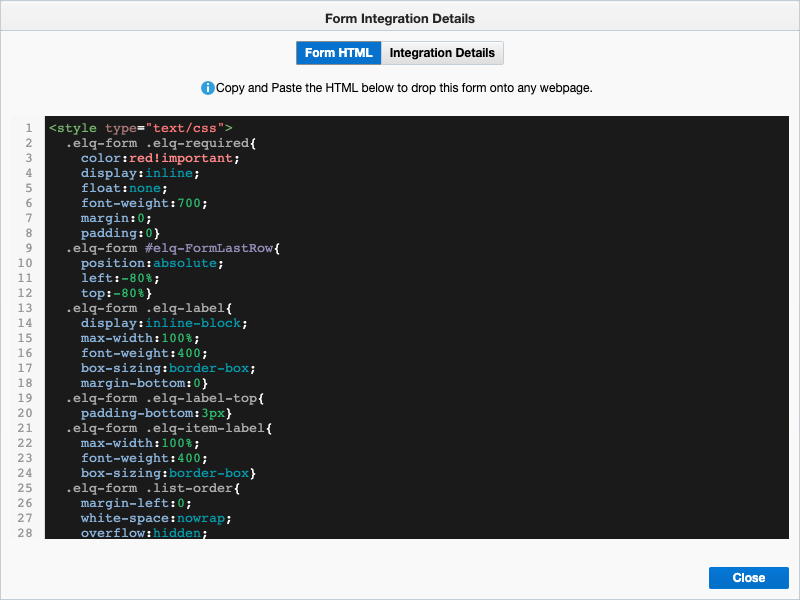
- 전체 HTML을 클립 보드에 복사합니다. 닫기를클릭합니다.
- 양식 HTML을 선택한 HTML 편집기에 붙여 넣습니다. 편집기의 코드 서식 지정 기능을 사용하여 쉽게 읽을 수 있도록 코드 서식을 지정할 수 있습니다.
양식 스타일 지정
기본적으로 양식이 브라이트코브 플레이어 내부에 표시되면 해당 양식이 플레이어 위에 투명한 배경에 표시됩니다. CSS를 사용하여 양식에 기본 스타일을 지정하기를 원할 것입니다. 아래 섹션에서는 양식의 스타일을 지정하는 방법에 대한 두 가지 예를 제공합니다. 관련 CSS도 제공됩니다. 표준 색상을 따르거나 추가 필드의 스타일을 처리하도록 CSS를 조정해야 할 수도 있습니다.
간단한 양식 스타일 예제
이 예는 회색으로 폼의 배경색을 변경하는 CSS를 사용하고 다음과 같이 폼이 나타납니다:
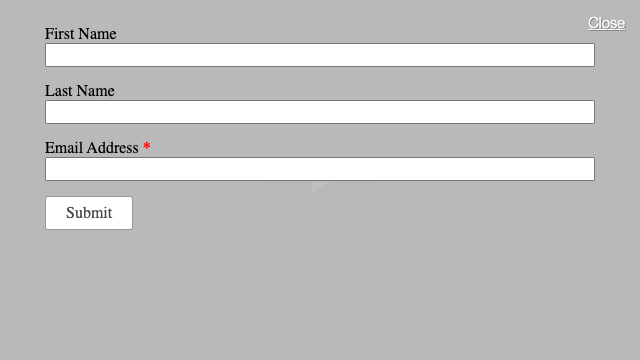
이 스타일링의 경우 양식 HTML style태그의 맨 위에 다음 CSS를 추가합니다.
몸 {
배경색: rgba (204,204,204,0.9);
여백: 0;
패딩: 20 픽셀;
높이: 100%;
}
캠페인 모듈에서 맞춤 리드 양식 만들기
양식 HTML이 Eloqua에서 생성되고 필요에 따라 스타일이 지정되면 캠페인 모듈에서 사용자 정의 리드 양식을 만들고 리드 양식을 캠페인 지원 플레이어와 연결합니다.
- 캠페인 모듈을 엽니다.
- 왼쪽 탐색에서가망 고객 양식을클릭합니다. 잠재 고객 양식이 생성된 경우 해당 양식이 표시됩니다.
- 을 클릭합니다.
- 가망 고객 양식에 설명이 포함된 이름을 지정합니다.
- 양식 언어를 선택합니다.
- 양식 타이밍을 선택합니다. 양식 타이밍은 가망 고객 양식이 표시되는 시점을 결정합니다.
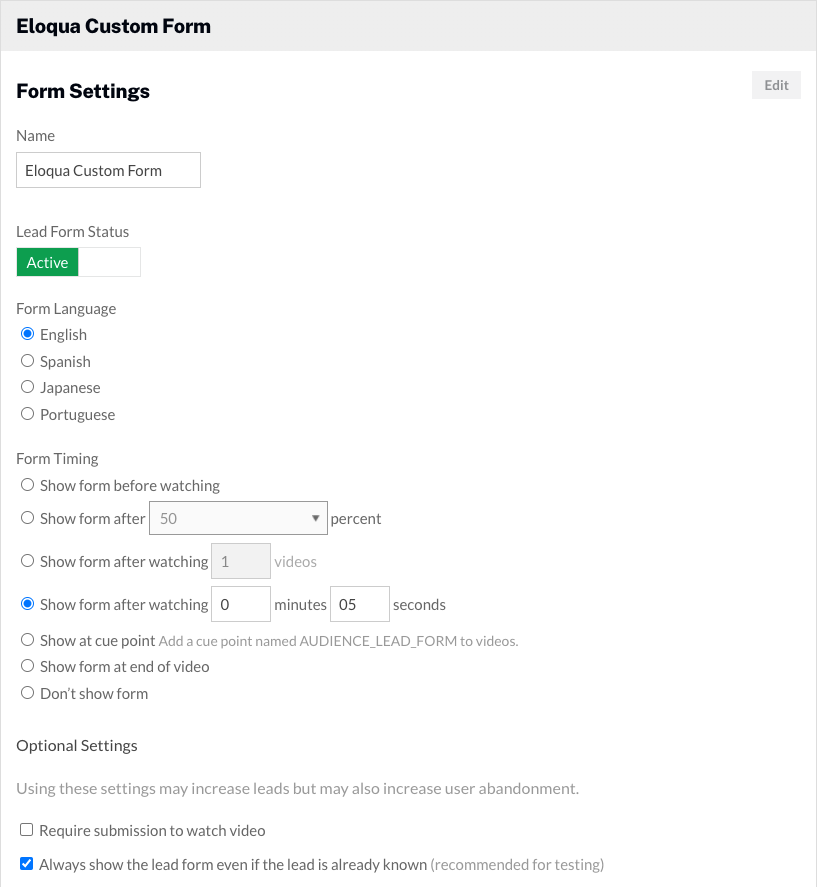
- 양식 유형을사용자 정의 리드 양식으로설정합니다.
- 양식 HTML에붙여 넣습니다.
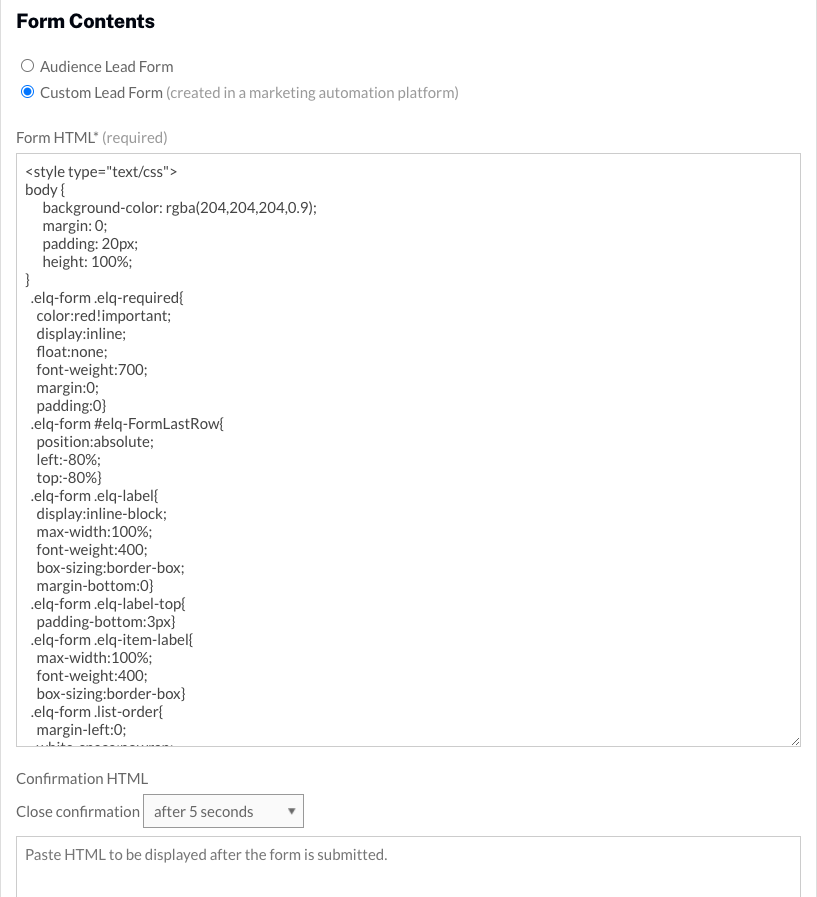
- ( 선택 사항)확인 HTML에붙여 넣습니다. 확인 보기가 5초 동안 표시되고 비디오 재생이 재개됩니다. 확인 HTML이 포함되어 있지 않으면 양식 제출 후 비디오가 다시 재생됩니다.
- (선택사항) 를 클릭하여 양식 미리보기를 엽니다.
- 을 클릭하여 가망 고객 양식을 저장합니다.
플레이어에 가망 고객 양식 할당
리드 양식이 생성되면 플레이어에게 할당해야 합니다. 플레이어에게 리드 양식을 할당하려면 다음 단계를 따르십시오.
- 왼쪽 탐색에서 캠페인 플레이어를 클릭합니다.
- 플레이어를 찾고Lead Form드롭다운 목록을 사용하여 리드 양식을 선택합니다.
이제 설정이 완료되었으며 가망 고객 정보를 수집할 준비가 되었습니다. 캠페인 지원 플레이어를 사용하여 동영상을 게시하면 양식 타이밍 설정에 따라 리드 양식이 나타납니다.
Eloqua 양식 데이터의 유효성 검사
양식 데이터가 Eloqua로 전달되었는지 확인하는 방법에는 여러 가지가 있습니다. Eloqua에서 양식 데이터를 보려면 다음 단계를 수행하십시오.
- Eloqua 계정에 로그인하십시오.
- 자산 > 화면으로 이동합니다.
- 왼쪽 탐색에서모든 파일링크를 클릭하여 모든 양식을 표시합니다.
- 양식 이름을 두 번 클릭하여 엽니다.
- 작업 제출 데이터 > 보기... 를 클릭합니다. 양식 데이터가 표시됩니다.

